كيفية تكوين MSI Afterburner بشكل صحيح
MSI Afterburner هو برنامج متعدد الوظائف لرفع تردد التشغيل لبطاقة الفيديو. ومع ذلك ، مع الإعدادات غير الصحيحة ، قد لا يعمل بكامل طاقته ويتلف الجهاز. كيفية تكوين MSI Afterburner بشكل صحيح؟
محتوى
تكوين MSI Afterburner
التحقق من طراز بطاقة الفيديو
يعمل MSI Afterburner فقط مع بطاقات الرسومات AMD و NVIDIA . أولا وقبل كل شيء ، تحتاج إلى تحديد ما إذا كانت بطاقة الفيديو تدعم البرنامج. للقيام بذلك ، انتقل إلى "إدارة الأجهزة" وفي علامة التبويب "محولات الفيديو" ننظر إلى اسم النموذج.
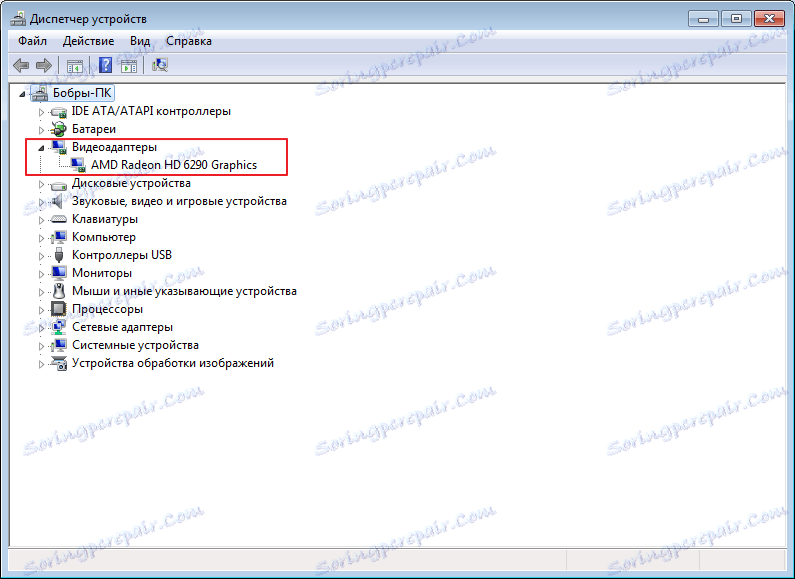
الإعدادات الأساسية
افتح "الإعدادات" عن طريق النقر على الرمز المقابل في النافذة الرئيسية للبرنامج.
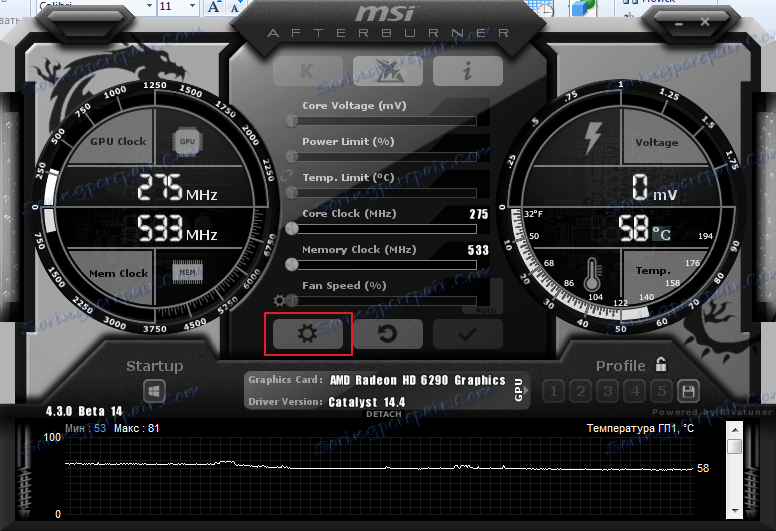
يتم فتح علامة التبويب "Basic" افتراضيًا. إذا كان هناك على جهازي الكمبيوتر بطاقة الفيديو ، ثم ضع علامة اختيار "مزامنة إعدادات GP نفسه . "
تأكد من التحقق "فتح مراقبة الجهد" . هذا سيعطيك القدرة على استخدام المنزلق الفلطية الأساسية ، والذي يضبط الجهد.
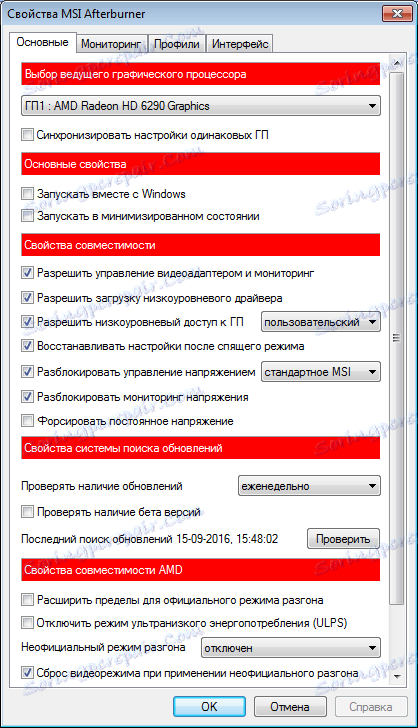
أيضا ، يجب عليك تحديد حقل "تشغيل مع ويندوز" . يعد هذا الخيار ضروريًا لبدء إعدادات جديدة جنبًا إلى جنب مع نظام التشغيل. سيتم تشغيل البرنامج نفسه في الخلفية.
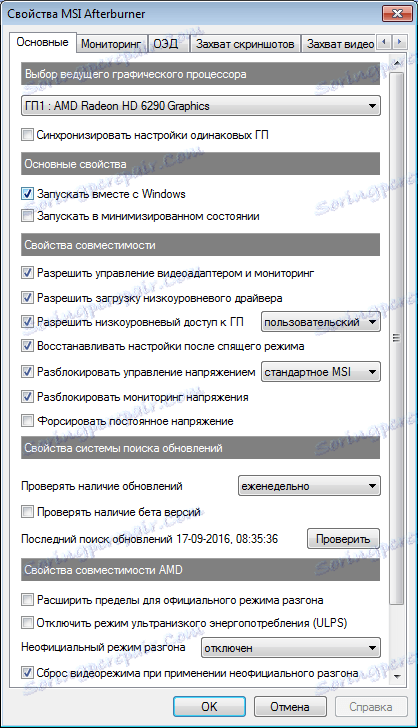
ضبط برودة
لا تتوفر إعدادات التبريد إلا في أجهزة الكمبيوتر الثابتة ، وتسمح بتغيير سرعة المشجعين اعتمادًا على تشغيل بطاقة الفيديو. في النافذة الرئيسية لعلامة "Cooler" ، يمكننا رؤية رسم بياني يظهر فيه كل شيء بوضوح. يمكن تغيير معالم المروحة عن طريق سحب المربعات.

إعداد المراقبة
بعد أن تبدأ في تغيير معلمات بطاقة الفيديو ، يجب اختبار التغييرات لتجنب حدوث خلل. يتم ذلك بمساعدة أي لعبة قوية ذات متطلبات عالية على بطاقة الفيديو. على الشاشة ، سيتم عرض النص ، والذي يمكنك من خلاله رؤية ما يحدث للبطاقة في الوقت الحالي.
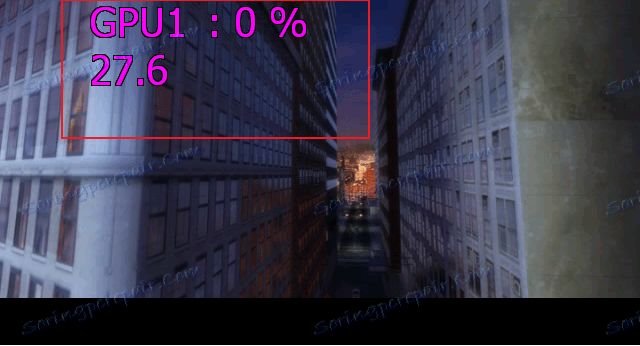
من أجل ضبط وضع الشاشة ، تحتاج إلى إضافة المعلمات الضرورية ، ووضع علامة اختيار "إظهار في شاشة عرض التراكب" . يتم إضافة كل معلمة بدوره.
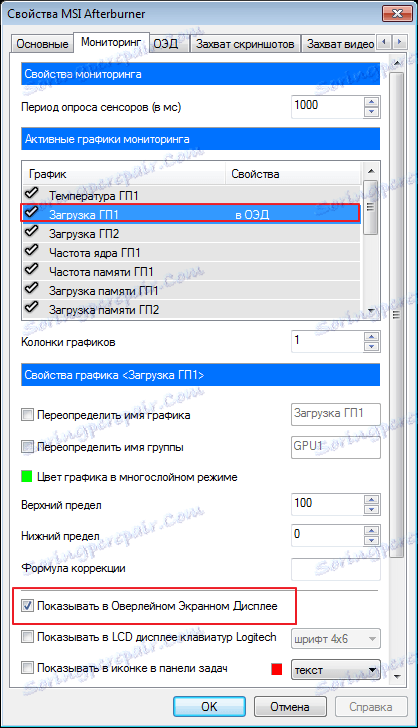
وضع ATS
في علامة تبويب EDI ، يمكنك ضبط مفاتيح التشغيل السريع للعمل مع الشاشة وتعيين خيارات عرض النص الإضافية ، إذا كنت ترغب في ذلك.
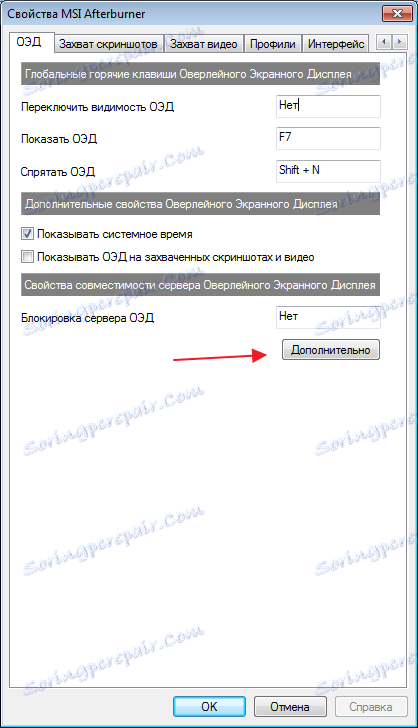
إذا لم تكن هناك علامة تبويب من هذا القبيل ، فسيتم تثبيت البرنامج بشكل غير صحيح. كاملة مع MSI Afterburner هو برنامج RivaTuner. فهي مترابطة بشكل وثيق ، لذلك تحتاج إلى إعادة تثبيت MSI Afterburner دون إزالة علامة الاختيار لتثبيت برنامج إضافي.
تكوين لقطات التقاط
لاستخدام هذه الوظيفة الإضافية ، يجب تعيين مفتاح لإنشاء لقطة. ثم حدد التنسيق والمجلد لحفظ الصور.

التقاط الفيديو
بالإضافة إلى الصور ، يسمح لك البرنامج بتسجيل الفيديو. كما هو الحال في الحالة السابقة ، تحتاج إلى تعيين مفتاح التشغيل السريع لبدء العملية.

بشكل افتراضي ، يتم عرض الإعدادات المثلى. إذا رغبت في ذلك ، يمكنك التجربة.
لمحات
في برنامج MSI Afterburner ، من الممكن حفظ ملفات تعريف ملفات تعريف متعددة. في الإطار الرئيسي ، يتم حفظنا ، على سبيل المثال ، في الملف الشخصي 1. للقيام بذلك ، انقر فوق رمز "إلغاء القفل" ، ثم "حفظ" وحدد "1" .
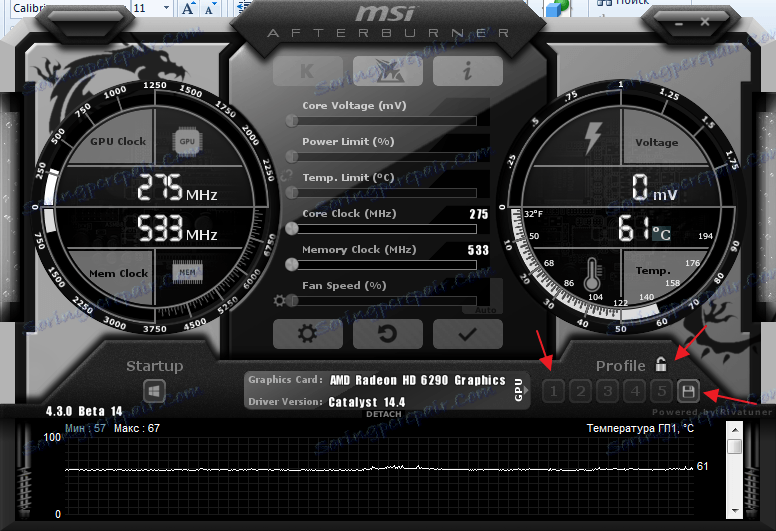
نحن نمر في الإعدادات في علامة التبويب "ملفات تعريف " . هنا يمكننا تكوين مجموعة المفاتيح لاستدعاء إعدادات معينة. وفي مجال "3D" اختيار ملفنا الشخصي "1" .
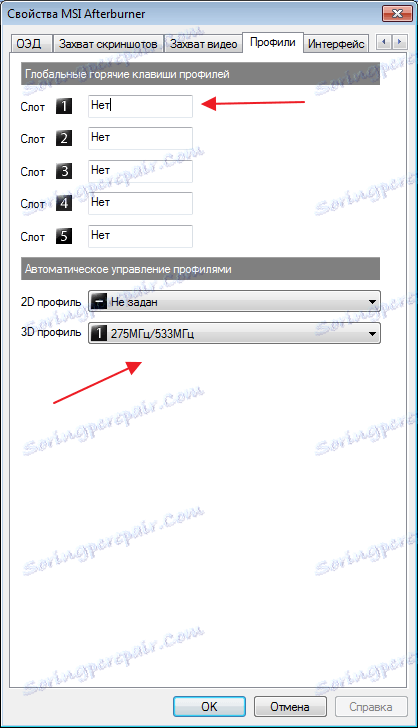
تكوين الواجهة
من أجل راحة المستخدم ، يحتوي البرنامج على العديد من الخيارات للجلود. لتهيئتها ، انتقل إلى علامة التبويب "الواجهة" . اختر الخيار المناسب ، والذي يتم عرضه على الفور في أسفل النافذة.
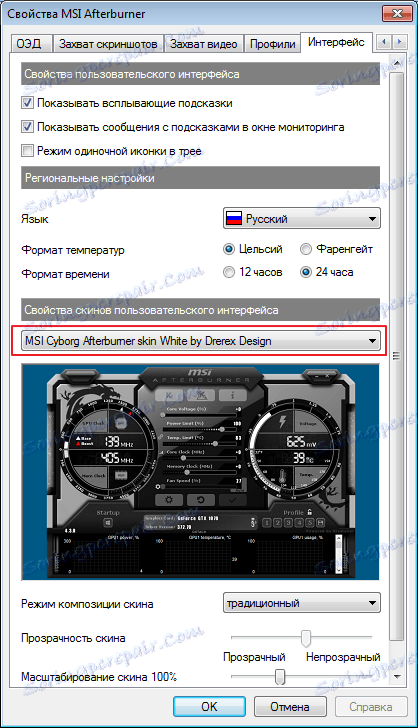
في نفس القسم ، يمكننا تغيير لغة الواجهة ، تنسيق الوقت ودرجة حرارة القياس.
كما ترى ، فإن تخصيص MSI Afterburner ليس صعبًا على الإطلاق ويمكن لأي شخص القيام به. ولكن محاولة فيركلوك بطاقة الفيديو دون معرفة خاصة غير مرغوب فيه للغاية. هذا يمكن أن يؤدي إلى فشلها.